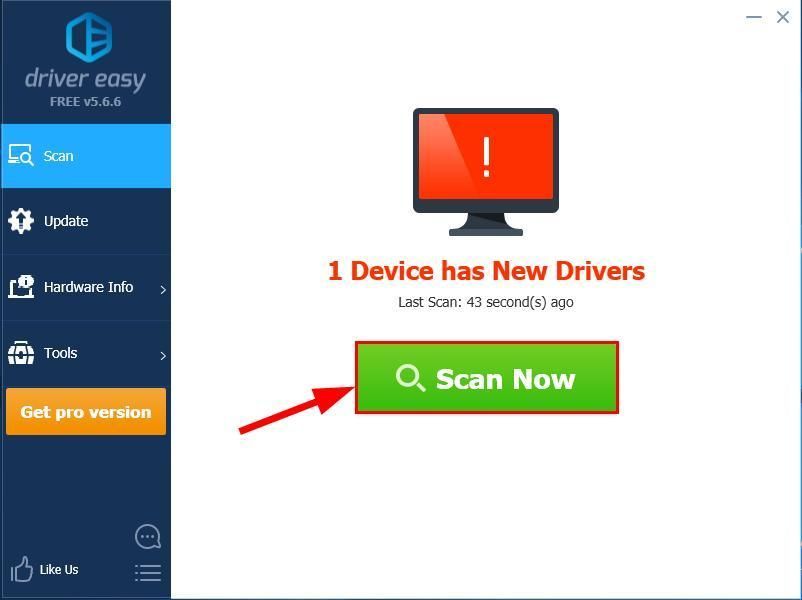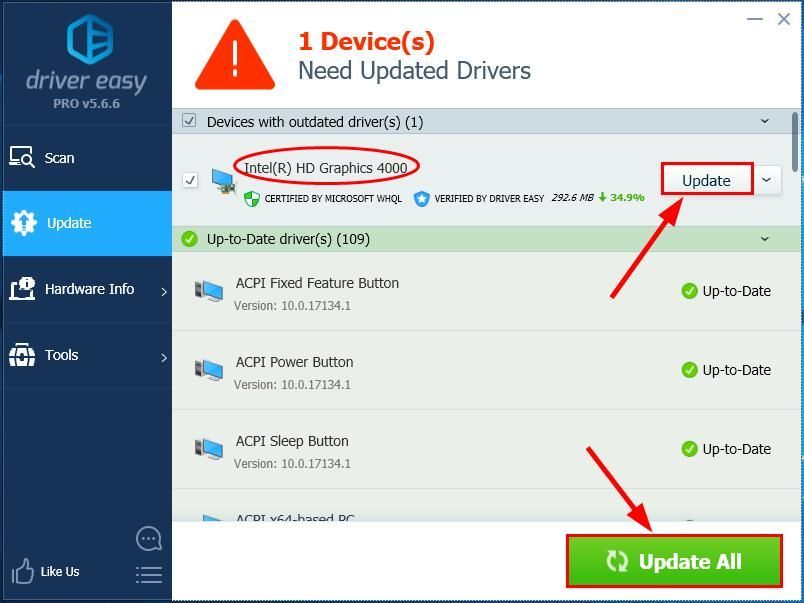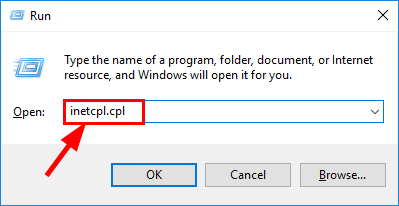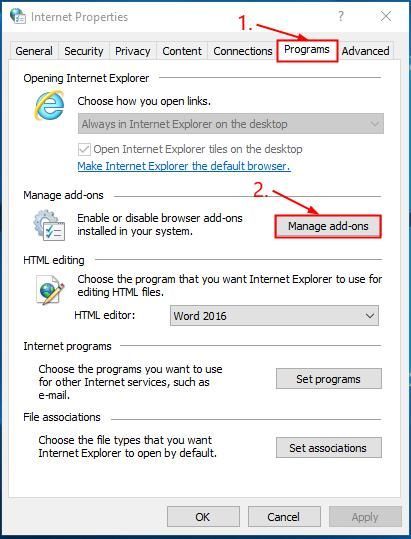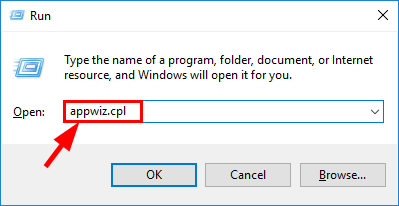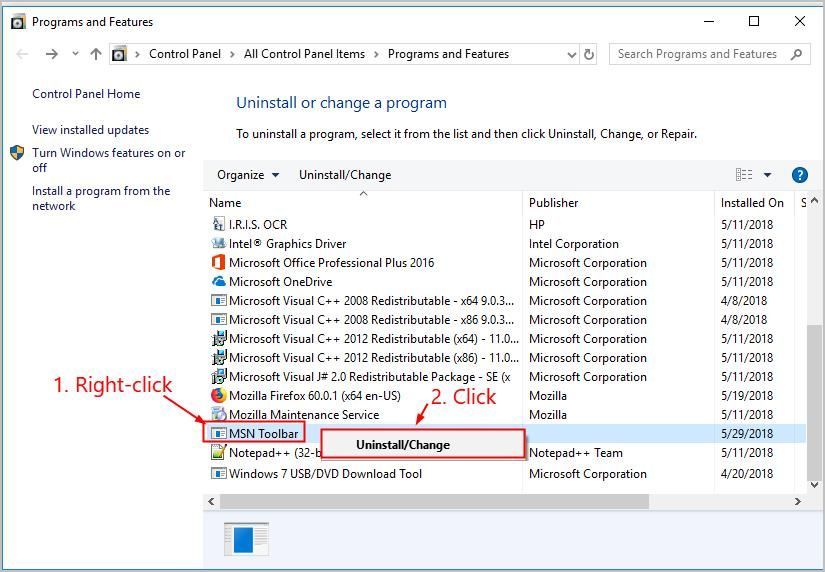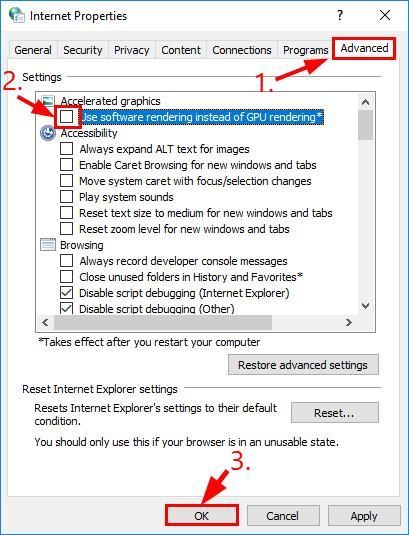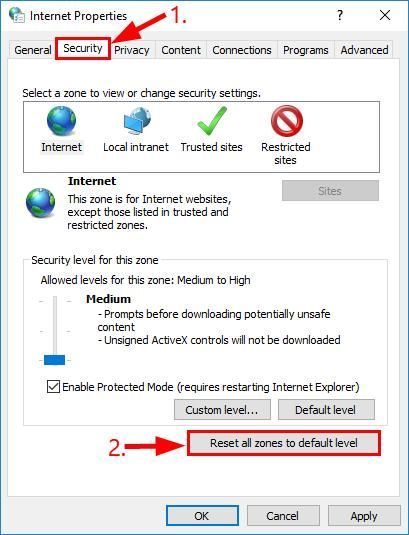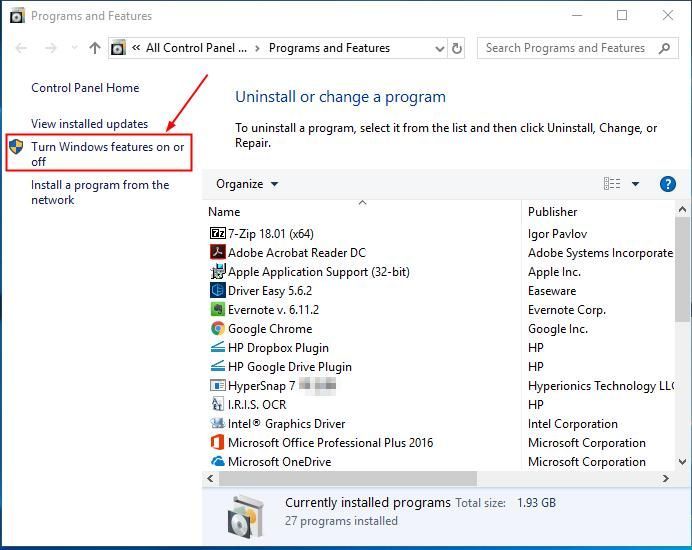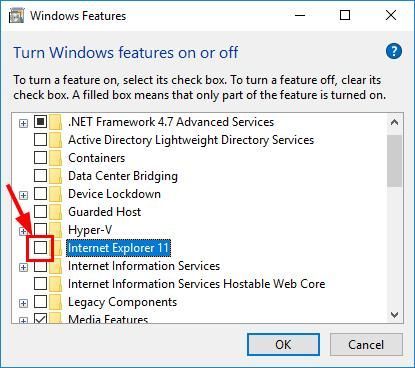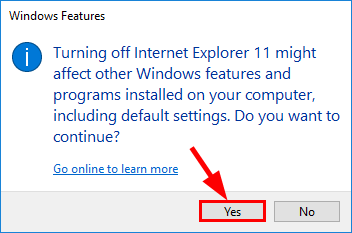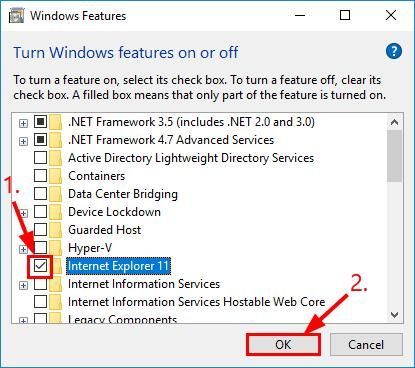'>

Повремено Интернет Екплорер једноставно умре. Не постоји очигледан узрок и све што вам Виндовс каже јесте Интернет Екплорер је престао да ради . Каже да је то „провера решења“, али без обзира колико дуго чекали, ништа се не дешава.
Изненађујуће, ово је прилично чест проблем. Али иако је прилично фрустрирајуће, то обично није тако тешко поправити.
Исправке за Интернет Екплорер су престале да раде
Ево 6 исправки које су помогле другим корисницима. Не морате да их све испробате; само се пробијте низ списак док не пронађете ону која уместо вас решава проблем.
Сви снимци екрана у наставку су из Виндовс 10 , али и поправци функционишу у Виндовс 8.1 и 7 .
- Ажурирајте управљачки програм за видео
- Онемогући додатке
- Деинсталирајте траке са алаткама
- Промените подешавање хардверског убрзања
- Вратите сигурносне зоне на подразумеване нивое
- Поново инсталирајте Интернет Екплорер
Поправка 1: Ажурирајте управљачки програм за видео
Можда најчешћи узрок „ Интернет Екплорер је престао да ради ’Грешка је застарела / оштећена / неисправна видео драјвер . Дакле, требало би да ажурирате управљачки програм за видео да бисте видели да ли решава проблем.Ако немате времена, стрпљења или рачунарских вештина да ручно ажурирате управљачке програме, уместо тога можете то да урадите аутоматски помоћу Дривер Еаси .
Не морате тачно да знате на ком систему је покренут рачунар, не треба да ризикујете да преузмете и инсталирате погрешан управљачки програм и не треба да бринете да ли ћете погрешити приликом инсталирања. Дривер Еаси то све решава.
- Преузимање и инсталирајте Дривер Еаси.
- Трцати Дривер Еаси и кликните на Скенирај одмах дугме. Дривер Еаси ће затим скенирати ваш рачунар и открити све управљачке програме.
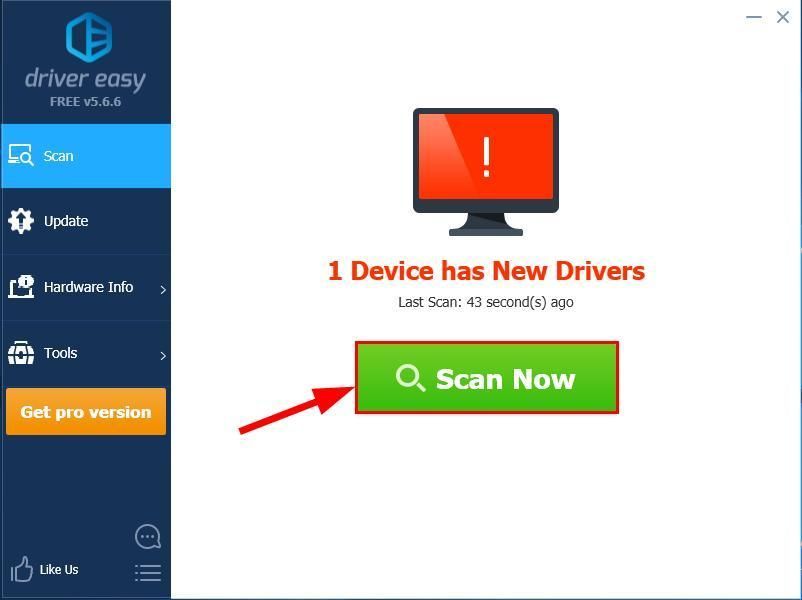
- Кликните Ажурирај све да бисте аутоматски преузели и инсталирали исправну верзију СВЕ управљачке програме који недостају или су застарели на вашем систему (за то је потребан Про верзија - од вас ће бити затражено да извршите надоградњу када кликнете на Ажурирај све).
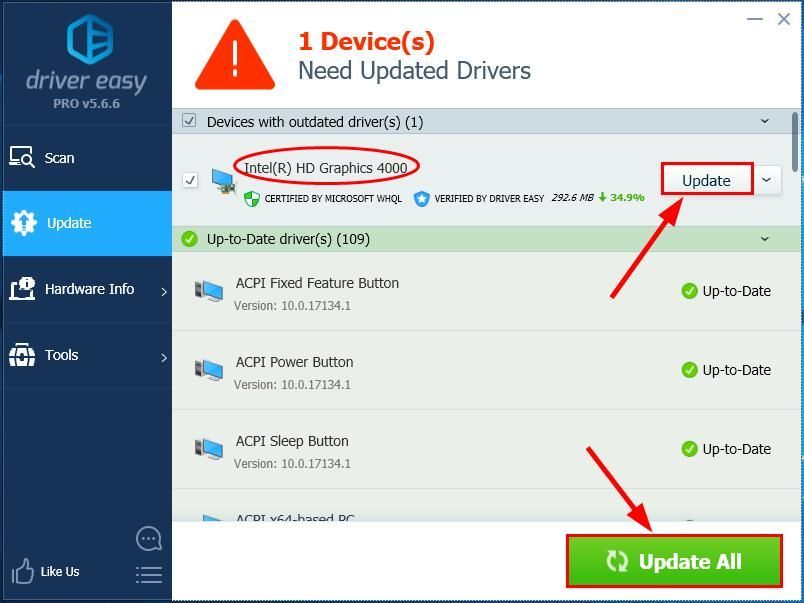
- Поново покрените рачунар и проверите да ли Интернет Екплорер исправно ради. Ако проблем и даље постоји, пређите на Поправак 2 , доле.
Решење 2: Онемогућите додатке
Додаци су проширења за Интернет Екплорер која вам омогућавају да радите више ствари у прегледачу или која побољшавају ваше корисничко искуство. На пример, додатак АдБлоцкблокира огласе. Проширења се понекад додају ручно, а понекад додају други програми на рачунару (надамо се уз вашу дозволу).
Ако је један од ваших додатака неисправан или се из неког разлога сукоби са прегледачем или другим додацима, то може проузроковати Интернет Екплорер је престао да ради питање.
Да бисте видели да ли је ово ваш проблем, морате привремено онемогућити све своје програмске додатке, а затим проверити да ли Интернет Екплорер исправно ради. Ако је тако, вероватно један од ваших додатака узрокује проблем, а ви једноставно морате да откријете који. Ево како се то ради:
- На тастатури притисните тастер са Виндовс логотипом и Р. истовремено, па укуцајте инетцпл.цпл и притисните Ентер .
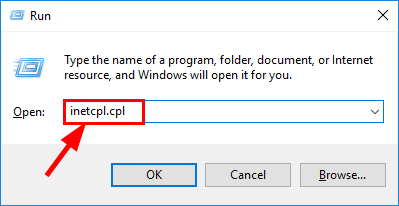
- Кликните Програми > Управљати додацима .
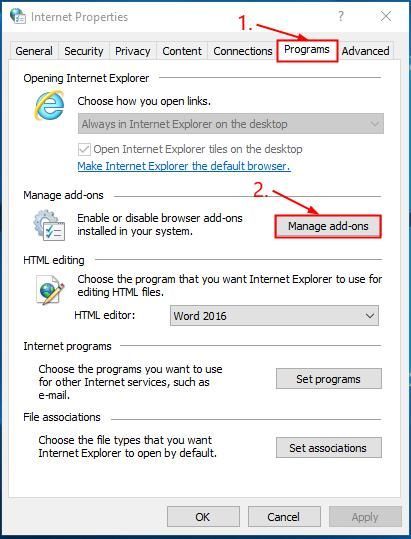
- Тада ћете видети листу свих додатака за Интернет Екплорер. Онемогући сваки додатак на листи, једну по једну, тако што ћете је кликнути, а затим кликнути Онемогући .

- Поново покренути рачунар и проверите да лиинтернет претраживачсада ради:
- Ако Интернет Екплорер ради након што је онемогућио све ваше програмске додатке, вероватно је проблем био један од ваших додатака. Сада само треба да одгонетнете који. Да бисте то урадили, омогућите први додатак са листе, а затим погледајте да ли Интернет Екплорер и даље ради. Ако се то не догоди, онда сте пронашли узрок проблема. Ако Интернет Екплорер добро ради након што је омогућио први додатак, омогућите други и поново тестирајте. Наставите да тестирате сваки додатак на овај начин док не пронађете онај који спречава Интернет Екплорер да ради. Кад га пронађете, поново га онемогућите. Ако вам је потребна, обратите се добављачу за подршку.
- Ако онемогућавање додатака не реши проблем, пређите на Поправак 3 .
Поправка 3: Деинсталирајте траке са алаткама
Траке с алаткама у Интернет Екплореру врло су сличне додацима. Они побољшавају ваше искуство прегледања и додају функционалност. Ако је једна од ваших алатних трака неисправна или се из неког разлога сукоби са вашим прегледачем или другим алатним тракама, то може проузроковати Интернет Екплорер је престао да ради проблем.
Да бисте видели да ли је ово ваш проблем, потребно је да привремено деинсталирате све траке са алаткама прегледача независних произвођача, а затим проверите да ли Интернет Екплорер исправно ради. Ако јесте, вероватно је да једну од ваших трака са алаткама узрокује проблем, а ви једноставно морате да откријете коју. Ево како се то ради:
- На тастатури притисните тастер са Виндовс логотипом и Р. истовремено, па укуцајте аппвиз.цпл и притисните Ентер .
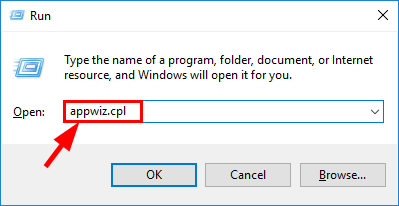
- Десни клик на на свакој траци са алаткама на листи програма и функција и кликните Деинсталирај / Промена .
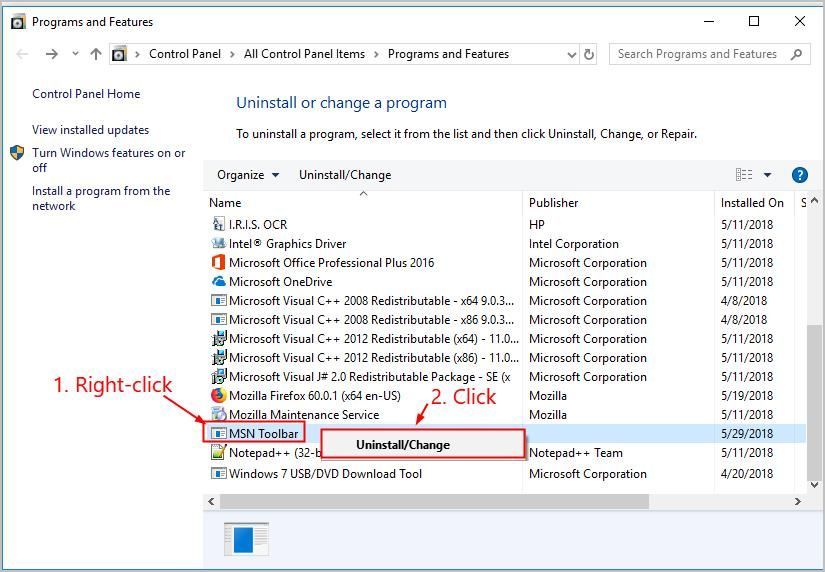
- Кликните да за потврду.

- Поново покренути рачунар и проверите да лиинтернет претраживачсада ради.
- Ако Интернет Екплорер ради након деинсталације свих трака са алаткама, вероватно је проблем у једној од ваших трака са алаткама. Сада само треба да одгонетнете који. Да бисте то урадили, можете покушати да поново инсталирате једну од оригиналних трака са алаткама, а затим погледајте да ли Интернет Екплорер и даље ради. Ако се то не догоди, онда сте пронашли узрок проблема. Ако Интернет Екплорер добро функционише након поновне инсталације траке са алаткама, поново инсталирајте другу и поново тестирајте. Наставите да тестирате сваку траку с алаткама на овај начин док не пронађете ону која спречава Интернет Екплорер да ради. Када га пронађете, поново га деинсталирајте. Ако вам је потребна, обратите се добављачу за подршку.
- Ако деинсталирање трака са алаткама не реши проблем, пређите на Поправак 4 .
Поправка 4: Промените подешавање хардверског убрзања
Убрзање хардвера или ГПУ приказивање је нова функција у Интернет Екплореру која чини да ваш ГПУ ради свеприказивање графике и текста. Неки рачунари раде боље са укљученим напајањем, а неки са искљученим.
Ваше подешавање овде можда узрокује да Интернет Екплорер престане да ради. Ако је укључено хардверско убрзање, требало би да га искључите и видите да ли ће то решити проблем. А ако га већ имате укључено, требало би да га искључите и видите.
Ево како то учинити ...
- На тастатури притисните тастер са Виндовс логотипом и Р. истовремено, па укуцајте инетцпл.цпл и притисните Ентер .
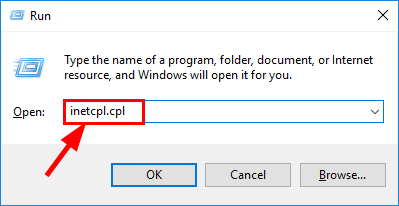
- Кликните Напредно и проверите да ли је Користите софтверско приказивање уместо ГПУ приказивања поље за потврду је означено. Ако је означено, уклоните га. Ако није означено, означите га. Затим кликните ок .
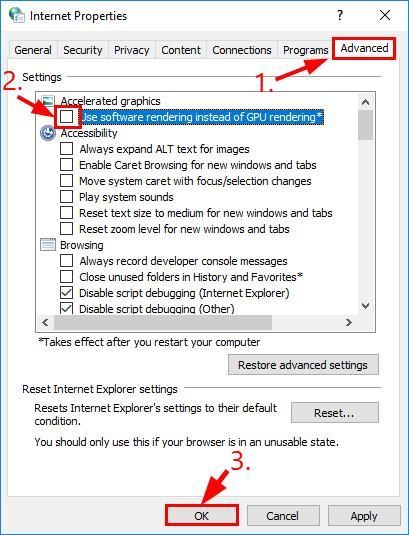
- Поново покренути рачунар и погледајте Интернет Екплорерради како треба. Ако не, пређите на Фик 5 , доле.
Поправка 5: Вратите сигурносне зоне на подразумевани ниво
Ако сте променили Интернет Екплорерподешавања безбедносне зоне или ако их је нека апликација променила, то понекад може узроковати Интернет Екплорер је престао да ради проблем. Проблем ћете можда моћи да решите враћањем безбедносних зона на подразумевани ниво.
Важно :Ако вратите сигурносне зоне Интернет Екплорера на њихове подразумеване нивое, такође ће се ресетовати нека подешавања која зависе од колачића. Ово ће посебно избрисати све закачене картице, лозинке и додатке. Међутим, то неће утицати на ваше обележиваче. Да бисте вратили сигурносне зоне на подразумевани ниво:- На тастатури притисните тастер са Виндовс логотипом и Р. истовремено, па укуцајте инетцпл.цпл и притисните Ентер .
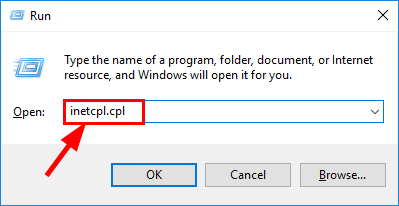
- Кликните Сигурност > Вратите све зоне на подразумевани ниво .
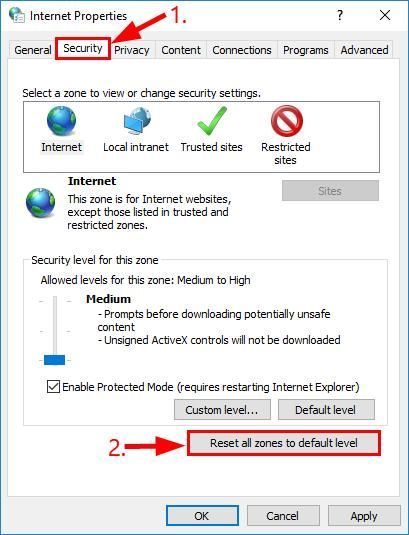
Кликните ок .
- Поново покренути свој рачунар и погледајте да ли интернет претраживач ради како треба. Ако се проблем настави, пређите на Поправак 6 доле.
Поправак 6: Поново инсталирајте Интернет Екплорер
Ако све друго закаже и нисте сасвим спремни да напустите Интернет Екплорер, можда ћете желети да га поново инсталирате.
Важно : Поновна инсталација Интернет Екплорераће избрисати закачене картице, лозинке и додатке. Међутим, то неће утицати на ваше обележиваче.- На тастатури притисните тастер са Виндовс логотипом и Р. истовремено, па укуцајте аппвиз.цпл и притисните Ентер .
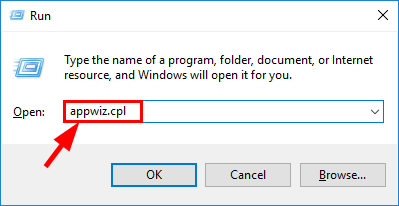
- Кликните Укључити или искључити карактеристике Виндовса .
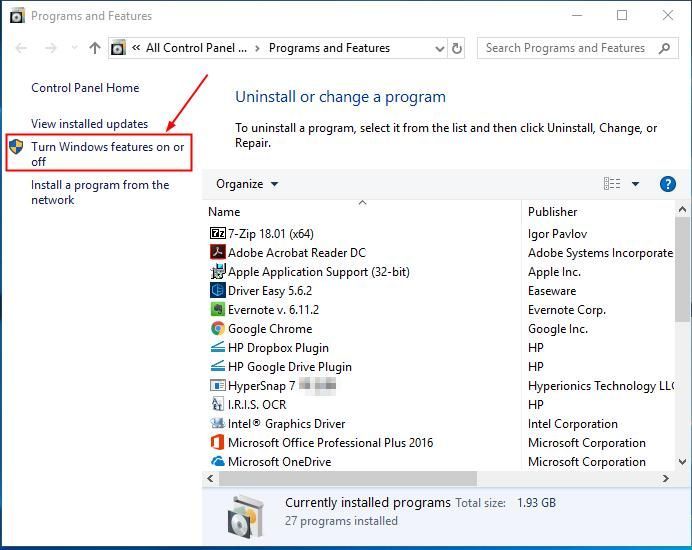
- Поништи избор интернет претраживач (ваша верзија Интернет Екплорера може се разликовати од снимка заслона у наставку).
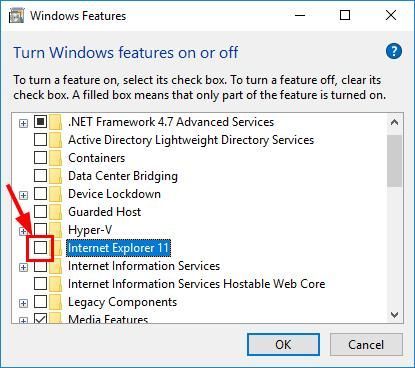
- Кликните да за потврду.
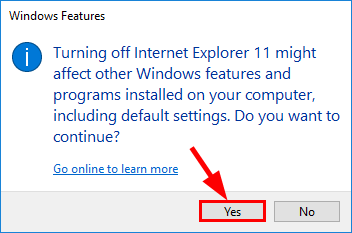
- Кликните ок и сачекајте док се Интернет Екплорер не искључи.
- Поново покренути рачунар.
- На тастатури притисните тастер са Виндовс логотипом и Р. истовремено, па укуцајте аппвиз.цпл и притисните Ентер .
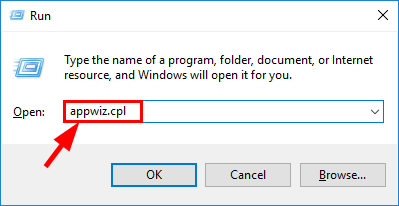
- Кликните Укључити или искључити карактеристике Виндовса .
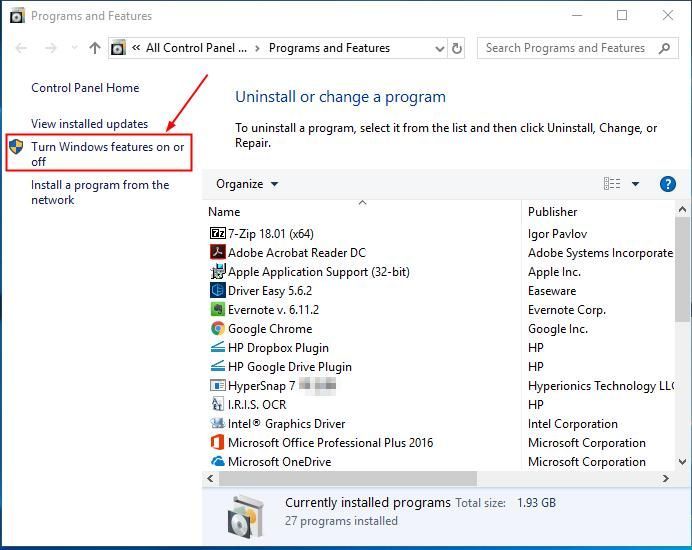
- Означите интернет претраживач поље за потврду, а затим кликните ок .
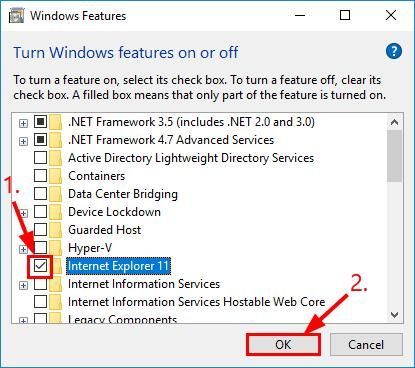
- Сачекајте док се Интернет Екплорер не укључи.
- Поново покрените Интернет Екплорер и погледајте да ли ради исправно.
Како су вам горњи поправци помогли у решавању проблема? Да ли имате неке идеје или савете које можете да поделите са нама? Испусти коментар испод и јави нам своје мисли.